En Kullanışlı 5 GIMP Klavye Kısayolu
GIMP, mükemmelleştirdiğinizde iş akışınızı hızlandıran çok sayıda kullanışlı varsayılan klavye kısayoluna sahiptir.
GIMP'nin kısayol düzenleyicisini veya GIMP'leri kullanarak kendi klavye kısayollarınızı bile oluşturabilirsiniz. dinamik klavye kısayolları.
seçimi kaldır
GIMP, güçlü bir ürün yelpazesi sunar seçim araçları, ancak onunla çalışmayı bitirdikten sonra bir seçimin seçimini kaldırmanız gerekir. Menüyü kullanmak yerine Seçme > Hiçbiriyürüyen karıncaların seçim taslağını kaldırmak için seçenek, klavye kısayoluna basabilirsiniz Shift+Ctrl+A.
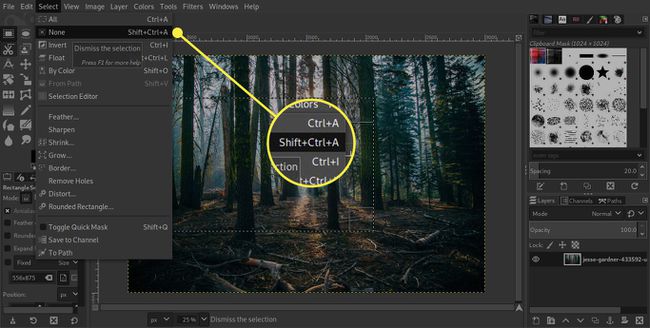
Bu klavye kısayolu, kayan bir seçimi etkilemez. Seçimi sabitlemek için yeni bir katman ekleyebilir veya Katman > Bağlantı Katmanı veya Ctrl+H bir sonraki katmanla birleştirmek için.
Belge Kaydırma için Boşluk Çubuğunu kullanın
Yakınlaştırdığınızda görüntüyü kaydırmak için pencerenin sağındaki ve altındaki kaydırma çubuklarını kullanmak yavaş olabilir, ancak daha hızlı bir yolu var. basılı tutun boşluk çubuğu ve imleç Hareket imlecine dönüşür. Görüntünün farklı bir bölümüne kaydırmak için fare düğmesini tıklayıp penceredeki görüntüyü sürükleyebilirsiniz.
unutma Ekranda Gezinme Şu anda üzerinde çalışmakta olduğunuz görüntünün parçasının genel bağlamını daha iyi anlamak istiyorsanız paleti seçin. Bu seçenek kapatılabilir veya Taşıma Aracına Geçin içinde Görüntü Pencereleri GIMP tercihlerinin bölümü.
Yakınlaştırma ve Uzaklaştırma
Her GIMP kullanıcısı, resimlerinizle çalışma şeklini hızlandırmak için yakınlaştırma klavye kısayollarını kullanma alışkanlığı edinmelidir. Yakınlaştırma kısayolları, Görünüm menüsüne gitmeden veya Ekran Gezinti paleti açıksa Yakınlaştırma Aracına geçmeden görüntüyü yakınlaştırmanın ve gezinmenin hızlı bir yolunu sunar.
- basın + (artı) tuşu kademeli olarak yakınlaştırmak için.
- basın - (tire) tuşu artışlarla uzaklaştırmak için.
- basın 1 Görüntünüzdeki bir pikselin monitörünüzdeki bir pikselle eşleştiği yüzde 100'e yakınlaştırma anahtarı.
- basmak Üst Karakter+Ctrl+E görüntüyü pencereye sığdırmak için
Kısayolları Doldur
Bir katmana veya seçime düz bir dolgu eklemek istediğinizi fark ederseniz, bunu Düzenle menüsüne gitmek yerine klavyeden hızlı bir şekilde yapabilirsiniz.
- basmak Ctrl+, (virgül) ön plan rengiyle doldurmak için.
- basmak Ctrl+. (nokta) arka plan rengiyle doldurmak için.
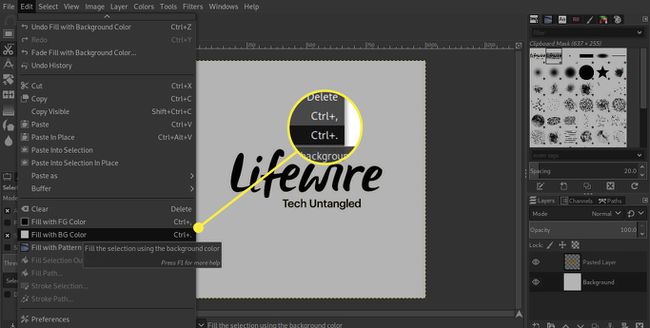
Varsayılan Renkler
GIMP ayarlar ön plan rengi varsayılan olarak siyaha ve arka plan rengi beyaza. Bunlar genellikle kullanmak istediğiniz iki renk olsa da, NS bu renkleri sıfırlamak için tuşuna basın. Ayrıca, düğmesine basarak ön plan ve arka plan renklerini değiştirebilirsiniz. x anahtar.
